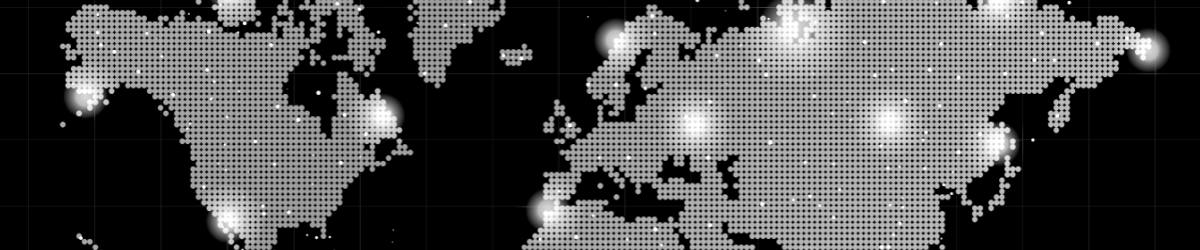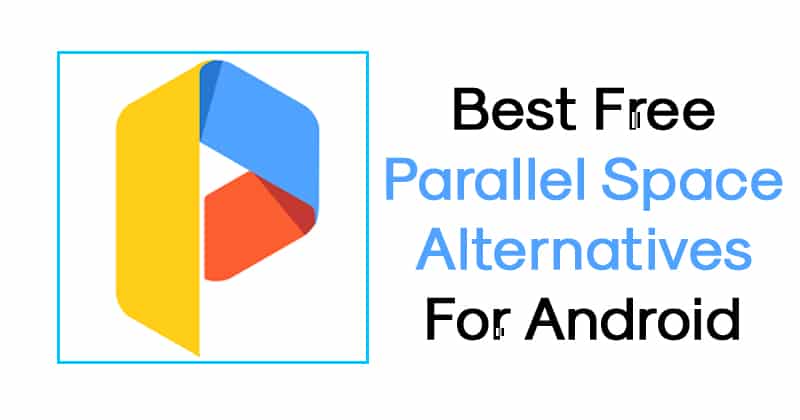0x80246019 Kesalahan unduhan Microsoft Store [Fixed]
![0x80246019 Kesalahan unduhan Microsoft Store [Fixed] 1](http://applexgen.com/wp-content/uploads/2020/05/0x80246019-Error-de-descarga-de-Microsoft-Store-Fixed.png)
- Hal pertama yang harus Anda coba adalah Windows Default Store Reset Command of 10. Alat ini banyak digunakan ketika berhadapan dengan berbagai masalah Store. Seperti namanya, ini mengembalikan Store ke keadaan semula, memecahkan masalah yang mungkin terjadi di sepanjang jalan.
- Solusi selanjutnya adalah menjalankan Windows Alat pemecahan masalah terintegrasi 10. Anda dapat menggunakannya untuk menyelesaikan masalah internal apa pun pada dasarnya Windows Anda bisa memikirkannya. Dan semoga juga akan menyelesaikan masalah ini.
- Jika Microsoft Store menyebabkan sakit kepala, saatnya bagi Anda untuk membuka Bagaimana cara memperbaiki kesalahan Microsoft Store Hub untuk pertahananmu
- Fiksasi Windows 10 kesalahan adalah pekerjaan kita dan seiring waktu kita harus menjadi ahli dalam hal itu. Kunjungi kami Windows 10 pusat kesalahan untuk solusi Anda.
Pembaruan pada Microsoft Store terkadang membawa masalah mereka sendiri. Baru-baru ini, banyak Windows 10 pengguna melaporkan bahwa mereka tidak dapat mengunduh dan menginstal pembaruan terbaru dari Microsoft Store karena kode kesalahan 0x80246019.
Beginilah cara pengguna menjelaskan masalah ini:
Beberapa menit setelah komputer saya menyelesaikan pembaruan 1703, Microsoft Store berhenti mengunduh dan menginstal aplikasi dengan sukses, termasuk Microsoft Store itu sendiri. Semua upaya pembaruan menerima pesan kesalahan ini:
Sesuatu yang tak terduga terjadi. Melaporkan masalah ini akan membantu kami memahaminya dengan lebih baik. Anda dapat menunggu sebentar dan mencoba lagi atau memulai ulang perangkat Anda. Itu mungkin bisa membantu. Kode: 0x80246019
Saya tidak dapat melaporkan kesalahan ke pusat komentar karena ada juga kesalahan mengakses pusat komentar. Saya me-reboot komputer seperti yang disarankan dan tidak membantu sama sekali.
Ada beberapa pemicu yang terkait dengan kesalahan 0x80246019. Jika kode kesalahan ini mencegah Anda memperbarui Microsoft Store, ikuti langkah pemecahan masalah yang tercantum di atas.
Bagaimana cara memperbaiki kesalahan Microsoft Store 0x80246019?
Daftar Isi:
- Jalankan skrip WSReset
- Jalankan pemecah masalah aplikasi
- Nonaktifkan Windows Firewall
- Jalankan pemindaian SFC
- Perbaikan Toko Microsoft
- Periksa waktu dan tanggal
- Reset Microsoft Store
Perbaiki: – Kesalahan Microsoft Store 0x80246019
Solusi 1 – Jalankan skrip WSReset
Hal pertama yang akan kita coba adalah Windows Perintah reset toko default adalah 10. Alat ini banyak digunakan ketika berhadapan dengan berbagai masalah Store. Seperti namanya, ini mengembalikan Store ke keadaan semula, memecahkan masalah yang mungkin terjadi di sepanjang jalan.
Berikut cara menjalankan perintah WSReset Windows 10:
- Pergi ke Cari, ketik wsreset dan buka WSReset.exe.
- Tunggu prosesnya selesai
Solusi 2 – Jalankan pemecah masalah aplikasi
Hal berikutnya yang akan kita coba adalah berlari Windows Alat Pemecahan Masalah Terintegrasi 10. Anda dapat menggunakan alat ini untuk menyelesaikan masalah internal apa pun pada dasarnya Windows Anda bisa memikirkannya. Dan mudah-mudahan ini akan berguna dalam kasus ini juga.
Inilah cara menjalankannya Windows 10 pemecah masalah bawaan:
- Pergi ke pengaturan.
- Navigasi ke Pembaruan dan keamanan > Menyelesaikan masalah.
- Klik Microsoft Simpan aplikasi dan pilih Jalankan pemecah masalah.
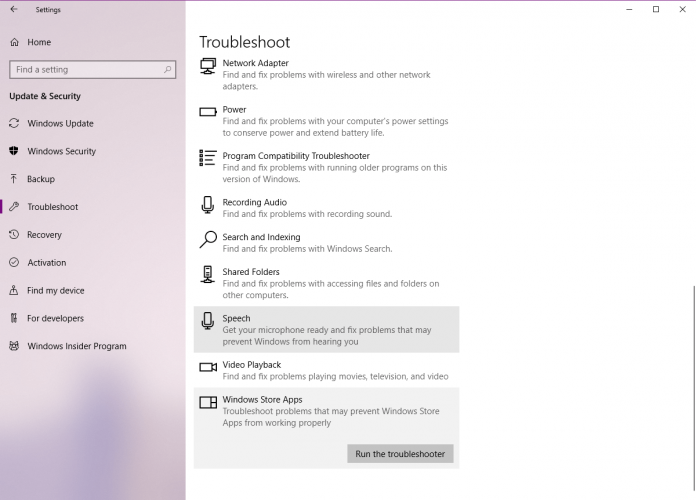
- Tunggu pemecah masalah menyelesaikan proses.
- Nyalakan kembali PC Anda.
Solusi 3 – Nonaktifkan Windows Firewall
Sebagai Windows Defender Firewall dan Microsoft Store keduanya Windows 10 elemen, mereka seharusnya bekerja secara harmonis. Namun, itu tidak selalu terjadi. Terkadang, Windows Bek dapat memblokir toko. Untuk menghilangkan skenario itu, mari kita pergi dan menonaktifkan firewall.
Inilah cara melakukannya:
- Buka Pencarian, ketik firewall dan buka Windows Firewall pembela.
- Pilih Belok Windows Defender Firewall diaktifkan atau dinonaktifkan.
- Nonaktifkan Windows Firewall untuk keduanya pribadi dan publik jaringan.

- Konfirmasikan pilihan Anda dan coba perbarui lagi.
Solusi 4 – Jalankan pemindaian SFC
Pemindaian SFC adalah pemecah masalah lain yang akan kami coba sekarang. Ini adalah alat baris perintah yang pada dasarnya memindai sistem Anda untuk mencari kemungkinan kelemahan dan menghilangkannya (jika mungkin).
Inilah cara menjalankan pemindaian SFC Windows 10:
- Klik kanan tombol Start menu dan buka command prompt (administrator).
- Masukkan baris berikut dan tekan Enter: sfc / scannow
- Tunggu sampai prosesnya selesai (mungkin perlu waktu agak lama).
- Jika solusinya ditemukan, itu akan diterapkan secara otomatis.
- Sekarang, tutup prompt perintah dan nyalakan kembali komputer Anda.
Solusi 5 – Perbaikan Toko Microsoft
Jika reset toko yang disebutkan di atas tidak berhasil, kami akan mencoba memperbaikinya. Inilah yang harus Anda lakukan:
- tekan Windows Kunci + S dan masukkan daya, klik kanan Batang kerang dan pilih Jalankan sebagai administrator dari menu
- Ketika PowerShell terbuka, masukkan Dapatkan-AppXPackage -AllUsers | Foreach {Add-AppxPackage -DisableDevelopmentMode -Register "$ ($ _. InstallLocation) AppXManifest.xml"} dan tekan Masuk untuk menjalankannya
![0x80246019 Kesalahan unduhan Microsoft Store [Fixed] 2](//applexgen.com/wp-content/uploads/2020/05/1589702707_518_0x80246019-Error-de-descarga-de-Microsoft-Store-Fixed.png)
Solusi 6 – Verifikasi waktu dan tanggal
Meskipun kedengarannya biasa, bagaimana jika tanggal dan waktu di komputer Anda salah? Jika itu masalahnya, Store tidak akan berfungsi karena memerlukan pengaturan tanggal dan waktu yang tepat. Jika Anda tidak yakin bagaimana memeriksa tanggal dan waktu di komputer Anda, cukup ikuti instruksi ini:
- Buka aplikasi Pengaturan.
- Buka Waktu dan bahasa bagian.
- Pilih Tanggal dan waktu dari panel kiri.
- Aktifkan Atur waktu secara otomatis ciri.
- Aktifkan Pilih zona waktu secara otomatis ciri.

- Sekarang pilih Bahasa daerah dari panel yang sama
- Perubahan Negara atau wilayah ke Amerika Serikat.
- Tutup Pengaturan dan cari perubahan di Toko.
Solusi 7 – Reset Microsoft Store
Dan akhirnya, jika pengaturan ulang tradisional tidak berfungsi, mari coba lakukan secara manual. Begitulah caranya:
- Buka Aplikasi konfigurasi dan arahkan ke Aplikasi bagian.
Daftar aplikasi yang diinstal akan muncul. Pilih Toko Microsoft daftar. Sekarang klik Opsi Tingkat Lanjut.
- Klik Mengulang kembali untuk mengatur ulang aplikasi ke default. Sekarang klik Mengulang kembali lagi untuk konfirmasi.

Jika Anda telah menemukan solusi lain untuk memperbaiki kesalahan Microsoft Store 0x80246019, silakan daftar langkah-langkah pemecahan masalah di bagian komentar di bawah ini.
Pertanyaan yang Sering Diajukan – Baca lebih lanjut tentang masalah unduhan Microsoft Store
Jika Microsoft Store tidak mengunduh aplikasi apa pun, cobalah mengatur ulang cache Store. Untuk melakukannya, klik Mulai, lalu ketik wsreset dan klik perintah wsreset di hasil. Coba buka Store lagi dan periksa apakah unduhan Anda berfungsi.
- Bagaimana cara memperbaiki kesalahan unduhan di toko Microsoft?
Berikut adalah beberapa langkah yang harus diikuti untuk menyelesaikan masalah ini: Jalankan skrip WSReset, jalankan pemecah masalah aplikasi, hapus centang Windows Firewall, jalankan pemindaian SFC, perbaiki Microsoft Store, periksa apakah tanggal dan waktu sudah benar, restart Microsoft Store.
Coba mulai ulang komputer Anda, luncurkan aplikasi Microsoft Store, masuk lagi, lalu coba unduh lagi. Mulailah dengan menjalankan pemecah masalah aplikasi Microsoft Store. Antivirus Anda mungkin mengganggu toko, coba nonaktifkan untuk melihat apakah itu dimulai.
Editor Note: Posting ini awalnya diterbitkan pada Agustus 2018 dan sejak itu telah diperbarui dan diperbarui pada Mei 2020 untuk memberikan kesegaran, ketepatan dan kelengkapan.

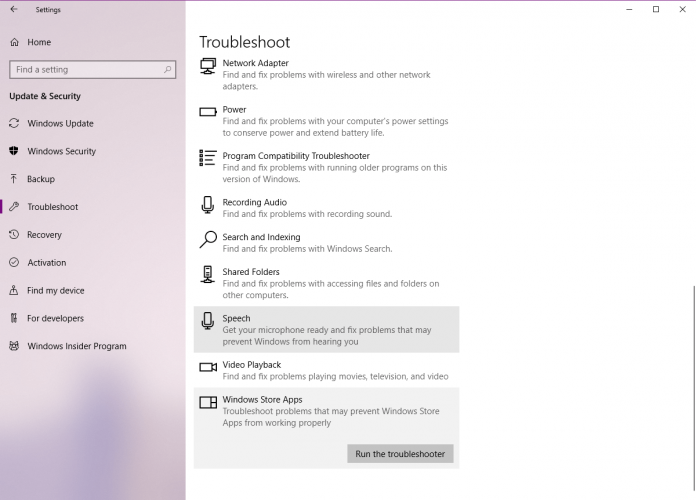

![0x80246019 Kesalahan unduhan Microsoft Store [Fixed] 2](http://applexgen.com/wp-content/uploads/2020/05/1589702707_518_0x80246019-Error-de-descarga-de-Microsoft-Store-Fixed.png)